电脑工具栏图标大小怎么调整 Win10任务栏图标大小设置方法
更新时间:2024-04-09 16:10:48作者:jiang
Win10任务栏图标大小设置方法是一项能够让用户根据个人喜好来调整电脑工具栏图标大小的功能,通过简单的操作,用户可以轻松地将任务栏图标调整为适合自己的尺寸,使得整个桌面界面更加清晰和易于操作。这项功能不仅能够提升用户体验,还能够让每个人根据自己的需求来定制自己的电脑界面。
具体方法:
1.在Windows10系统桌面,点击桌面左下角的开始按钮。在弹出菜单中点击“设置”按钮
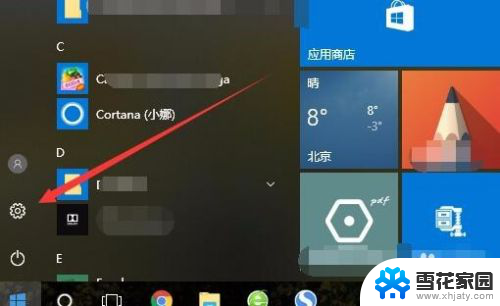
2.在打开的Windows10设置窗口中,点击“个性化”图标。
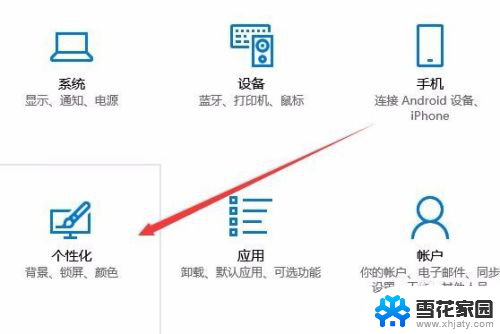
3.在打开的个性化设置窗口中,点击左侧边栏的“任务栏”菜单项。
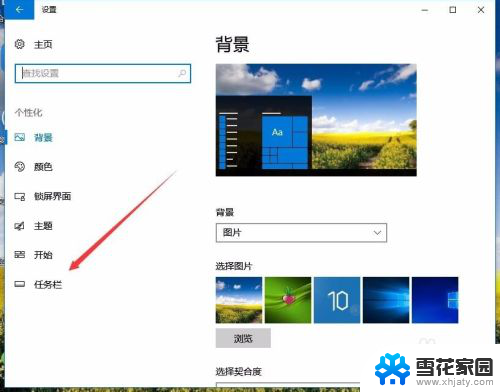
4.在右侧新打开的窗口中找到“使用小任务栏按钮”设置项,点击下面的开关,把其关闭就可以了。这样任务栏的图标会变大一些。

以上就是电脑工具栏图标大小怎么调整的全部内容,如果你遇到这种问题,可以尝试按照以上方法解决,希望对大家有所帮助。
电脑工具栏图标大小怎么调整 Win10任务栏图标大小设置方法相关教程
-
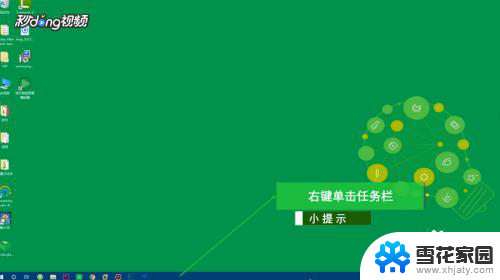 win10如何设置任务栏图标 Win10任务栏小图标设置方法
win10如何设置任务栏图标 Win10任务栏小图标设置方法2024-04-25
-
 图标不显示在任务栏 Win10任务栏图标丢失解决方法
图标不显示在任务栏 Win10任务栏图标丢失解决方法2023-12-04
-
 win10系统桌面图标大小设置 Win10桌面图标怎么调整大小
win10系统桌面图标大小设置 Win10桌面图标怎么调整大小2024-02-20
-
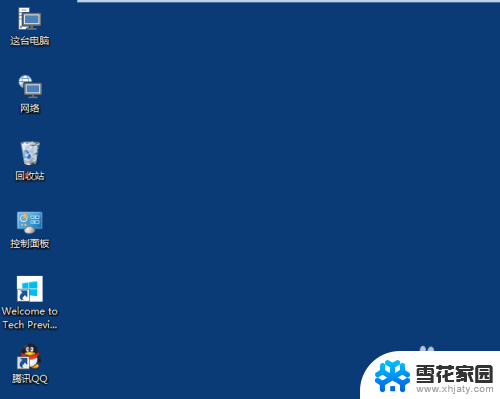 windows10怎么改图标大小 Win10桌面图标大小调整方法
windows10怎么改图标大小 Win10桌面图标大小调整方法2024-03-09
- 调桌面图标大小 Win10桌面图标大小调整步骤
- 电脑图标大小怎么还原 Win10桌面图标变大如何调整
- win10工具栏怎么调到屏幕下方 怎样将Win10任务栏还原到底部
- 电脑右下角任务栏怎么合并 如何合并Win10任务栏右下角图标
- win10关闭通知图标 关闭Windows10任务栏通知图标的方法
- 电脑桌面图标的字怎么变大 Win10桌面图标文字大小调整方法
- win10电脑怎么改账户名 win10账户名称如何更改
- 台式电脑屏幕暗怎么办 win10系统屏幕亮度调节故障
- 电脑上怎么改时间 win10系统怎样更改电脑的日期和时间
- 笔记本电脑如何合上后不关闭屏幕 win10合上笔记本不关闭屏幕设置方法
- microsoft账户怎么彻底注销 win10如何切换microsoft账户登录
- 怎么取消桌面壁纸 Win10如何关闭桌面背景动态效果
win10系统教程推荐
- 1 win10电脑怎么改账户名 win10账户名称如何更改
- 2 电脑上怎么改时间 win10系统怎样更改电脑的日期和时间
- 3 笔记本电脑如何合上后不关闭屏幕 win10合上笔记本不关闭屏幕设置方法
- 4 电脑的激活日期怎么查 怎样查看win10系统激活的具体时间
- 5 win10关机按钮消失 win10系统电脑如何找回关机键
- 6 windows10关闭激活 如何取消已激活的win10系统
- 7 mp4做动态壁纸 Win10如何将视频设置为桌面壁纸
- 8 电脑显示屏刷新率怎么改 Windows10屏幕刷新率如何设置
- 9 电脑怎样隐藏任务栏 Win10任务栏如何隐藏
- 10 什么样的配置装win10 Win10最低配置要求